仕事中にCSVファイルをエクセルで開く際に、頭が0から始まる文字列は0を勝手に省略させることがありました。
問題がある文字列のセルや列を「セルの書式設定」で文字列に設定しても0が省略のまま、何も変わりません。
下記の図でのE列(0から始まる文字列が勝手に0なしに表示)
ここではCSVをエクセルで開く際に頭が0から始まる文字列の表示問題の解決方法を掲載します。
(1)空のエクセルを開いて、メニュー「データ」→「テキストファイル」の順でCSVを開く
(2)csvファイルをインポート
(3)「カンマやカブなどの区切り文字によってフィールドことに区切られたデータ(D)」を選択して、「次へ」
(4)区切り文字を「カンマ(C)」のチェックを入れて、「次は」
(5)列のデータ形式で、E列または全列を選択にし、「文字列(T)」を選んで、「完了」
(6)データインポート画面で開始セルをそのままで、「OK」を押す
(7)開いた画面でのE列は、「01,02」のような0省略せず、文字列そのまま表示、問題解決。
以上、0から始まる文字列が0省略しないように表示しました。
その他の方法もありますが、この方法は一番簡単だね。
問題がある文字列のセルや列を「セルの書式設定」で文字列に設定しても0が省略のまま、何も変わりません。
下記の図でのE列(0から始まる文字列が勝手に0なしに表示)
ここではCSVをエクセルで開く際に頭が0から始まる文字列の表示問題の解決方法を掲載します。
(1)空のエクセルを開いて、メニュー「データ」→「テキストファイル」の順でCSVを開く
(2)csvファイルをインポート
(3)「カンマやカブなどの区切り文字によってフィールドことに区切られたデータ(D)」を選択して、「次へ」
(4)区切り文字を「カンマ(C)」のチェックを入れて、「次は」
(5)列のデータ形式で、E列または全列を選択にし、「文字列(T)」を選んで、「完了」
(6)データインポート画面で開始セルをそのままで、「OK」を押す
(7)開いた画面でのE列は、「01,02」のような0省略せず、文字列そのまま表示、問題解決。
以上、0から始まる文字列が0省略しないように表示しました。
その他の方法もありますが、この方法は一番簡単だね。





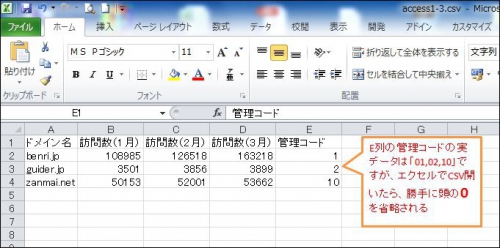







zanmai @2016年03月31日
» ①②③④の順で設定できるはず。…